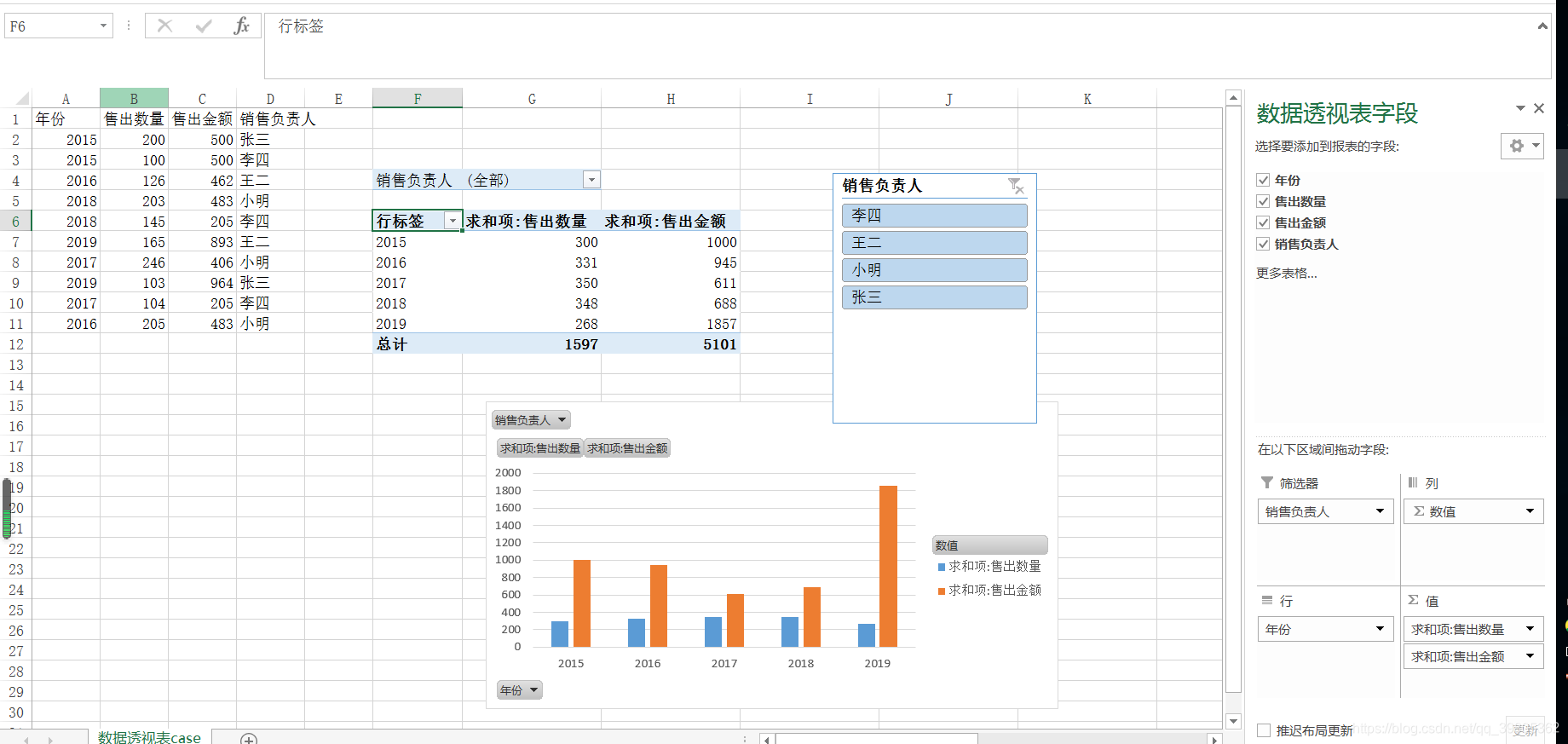实在无聊于是花了十多分钟学了下excel的数据透视表,还挺好用的。
资源:B站视频:上集,下集。
接下来简单记录一下:
简单说一下数据透视表的作用:数据透视表是用来生成报表的一种功能,也就是形成一种表格,这个表格可以更好的对数据进行理解。其实也就是对数据进行分类汇总,对每个类别进行一些聚集函数的计算(比如求和、求平均之类的),与sql里的group by差不多,不过数据透视表的功能会更多一些,但是能处理的数据量也是小的可怜。
1、数据集
下面是某公司各个年份的某机器售出数量、售出金额、以及各年的销售负责人。现在希望得到对这个数据的一些深入的理解,比如各个年份的售出总数量,售出总金额,再比如各个负责人的售出总数量,售出总金额之类的问题。
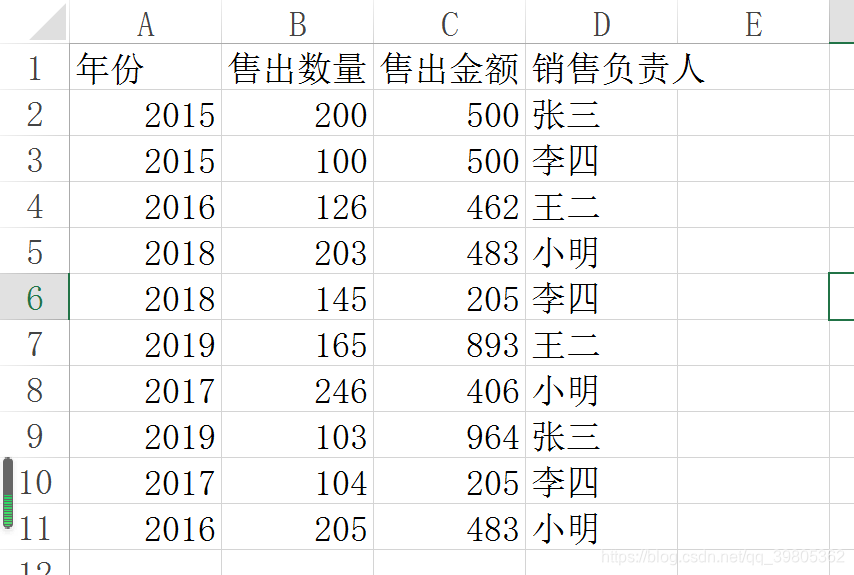
2、生成透视表
- 在"插入"栏点击“数据透视图”。
- 选择数据源和生成的数据透视表的位置。
- 将想要分类汇总的字段分别拖入excel右边的“轴”和“图例”。
- 将希望分析的数据拖入“值”,并在“值”一栏中选择对应的聚集函数即可。
- 将希望进行筛选的字段拖入“筛选”。
- 在“数据透视表工具”栏点击“插入切片器”。
- over
3、Case
接下来,就以本例子中的数据源为例,用截图来展示下。
目标:我们希望得到不同年份各个销售负责人的总销售金额和总销售量。并且希望能按照各个负责人的情况做筛选。
只需要按照下面两个图片显示的来设置就行了。
显示不同年份不同销售负责人的销售总金额和销售总量
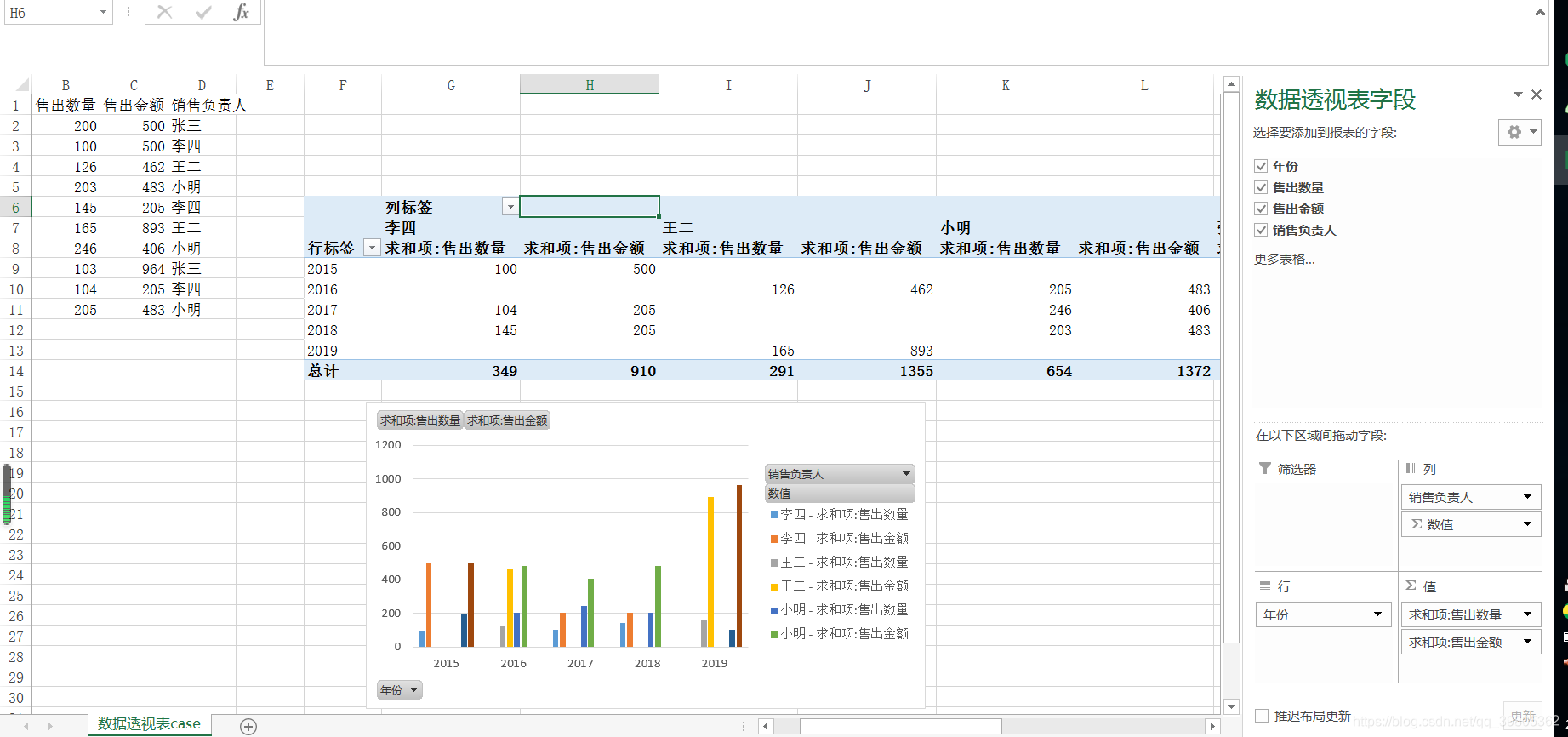
按照销售负责人为筛选器显示不同年份各个销售负责人的销售总金额和销售总量